Как изменить язык в Инстаграме на IOS, Android, ПК
15 августа Инструкции по соц-сетям
Содержание:
Как поменять язык в Инстаграме с английского на русский
Instagram у многих пользователей довольно часто открывается на иностранном языке. Это связано с неправильными настройками при установке приложения, его обновлением или ошибками в геолокацие.
MUSTHAVE-сервисы для вашего Instagram!
TapLike — продвижение Instagram. Покупка подписчиков, лайков, просмотров сторис, комментарии. Качественная аудитория! 100% гарантия безопасности от сервиса!
Instahero — моментальная очистка Instagram-аккаунта от ботов! Сделай анализ профиля бесплатно!
Следующая статья поможет поменять язык в приложении с английского на русский. Так же вы можете выбрать и другие языковые пакеты. В Instagram их доступно около 40. Инструкция актуальна для таких платформ как Android, IPhone и персональный ПК.
Так же вы можете выбрать и другие языковые пакеты. В Instagram их доступно около 40. Инструкция актуальна для таких платформ как Android, IPhone и персональный ПК.
Инстаграм популярен на разных платформах. Данная инструкция рассматривает каждую отдельно. Начнём с мобильных гаджетов на Android и iOS. Большинство людей пользуется соц сетью именно на этих устройствах.
На Android
Одна из самых распространенных ОС на мобильных устройствах — Андроид. Большая свобода действий и различная ценовая политика на телефоны под управлением данной системы, делают её лакомым кусочком для рядовых пользователей. Именно поэтому она первая в списке.
На Андроиде в официальном приложении, для изменения языка интерфейса, выполните следущие шаги:
- Откройте приложение. Кликните по значку профиля пользователя или на свое фото в правом нижнем углу экрана.
- Сверху справа коснитесь трёх горизонтальных линий.
- Необходимо выбрать пункт меню «Настройки». Он открывает параметры приложения.

- Совершите тап по вкладке «Язык». В английской версии будет «Language».
- Далее, просто пролистайте до нужного вам диалекта. Чтобы не тратить много времени на поиск, воспользуйтесь строкой поиска языка.
- В браузерной версии приложения нужно совершить схожие действия. Вместо третьего пункта инструкции проделайте следующее: тапните по значку шестерни слева сверху. Далее продолжите остальные пункты инструкции.
Готово. После проделанных манипуляций основной язык приложения поменяется на выбранный в настройках.
Операционная система андроид позволяет использовать Инстаграм через неофициальные приложения. В интернете огромное количество подобных вариантов. Они отличаются дизайном интерфейса, темами и возможностями. Этих приложений очень много и все они разные. Поэтому, разработать единую инструкцию по смене языка для них невозможно. В данном мануале представлены инструкции только для официальных платформ соц сети.
На IOS (iPhone, Ipad)
На Айфон используется операционная система IOS.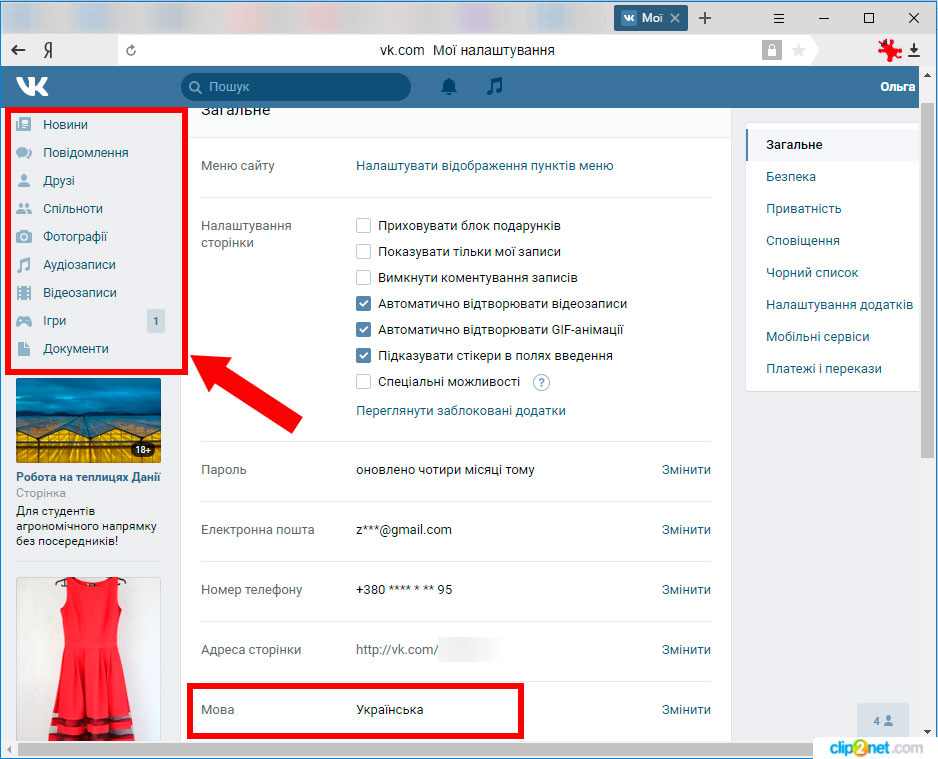 Она позволяет устанавливать приложения только из App Store. Поэтому, версия Инстаграм в точности совпадает с представленной в инструкции. Она отличается от андройд версии, будьте внимательны.
Она позволяет устанавливать приложения только из App Store. Поэтому, версия Инстаграм в точности совпадает с представленной в инструкции. Она отличается от андройд версии, будьте внимательны.
Язык меняется следующим образом:
- Откройте приложение из App Store и нажмите на иконку профиля в правом нижнем углу дисплея.
- Выберите первую вкладку «Настройки» или «Settings» в англоязычной версии софта.
- В развёрнутом меню настроек, кликните по вкладке «Аккаунт» или «Accaunts».
- В параметрах аккаунта найдите и выберите заветную вкладку. В англоязычной версии будет «Language»
- Следующие дествия не отличаются от проделанных ранее в версии для андроид. Выберите нужный язык и подтвердите сохранение настроек.
В браузерной версии соц сети на айфон нет никаких отличий от версии на андроид. Поэтому, пользуясь Инстаграм в браузере устройства с ios, вы можете воспользоваться инструкцией выше, в разделе Андроид. Там поэтапно расписано, как изменить язык в браузере.
Итак, с настройками на мобильных устройствах мы закончили. Точно следуйте указаниям и вы без труда со всем разберётесь.
На компьютере
Для компьютера существуют две версии платформы. Первая — это браузерная, а вторая — специальное приложение из магазина виндовс Microsoft Store. Оно появилось с Windows 8. В предыдущих версиях ОС семейства виндовс его нет. Начнём с веб платформы. Чтобы поменять языковые настройки Instagram в браузере:
- Авторизуйтесь и войдите в свой аккаунт по ссылке https://www.instagram.com/ через любой браузер на пк.
- Так же как и на мобильных устройствах, необходимо перейти в свой профиль, чтобы вносить изменения на сайте. Для этого кликните по значку силуэта человечка сверху в правом углу.
- Пролистайте открывшуюся страницу до конца. Если у вас много постов, воспользуйтесь клавишей End. Обычно она расположена справа сбоку на классической раскладке клавиатуры. Кликните по ссылке «Language» или «Язык».
- В появившемся списке выберите нужный пункт.
 Сайт перезагрузится и изменения вступят в силу.
Сайт перезагрузится и изменения вступят в силу.
Далее описаны шаги, для тех, кто пользуется Инстаграмом через приложение из магазина виндовс Microsoft Store.
- Откройте приложение. Выберите значок своего личного профиля.
- Щёлкните на три точки в правом верхнем углу экрана вашего устройства.
- В открывшемся меню, в левой части, выберите «Язык» или «Language».
- Поменяйте настройку на подходящую вам и сохраните изменения. Приложение должно поменять язык сразу. Если этого не произошло, не волнуйтесь. Перезапустите программу. Изменения должны вступить в силу.
Проделав данные манипуляции, вы с лёгкостью справитесь с задачей. Изменение настроек Инстаграм не такая и сложная задача. Затраченное на всё время — пара минут. Главное точно следуйте мануалу сверху и у вас всё получится.
Если язык не меняется, то это уже технические ошибки самого приложения и платформы. Иногда помогает перезагрузка страницы, очистка кэша(в браузерной версии) или перезапуск приложения.
Если ничего из этого не помогло, в данном случае следует обратиться в техническую поддержку самого Инстаграма.
Видеообзор
В видео показывается как поменять язык на свежих версиях платформы. Все шаги обьясняются и показываются продвинутыми пользователями Инстаграм, у которых за плечами больше пяти лет практики работы с сервисом.
Итак, следуйте всем пунктам инструкции и вы с лёгкостью поменяете язык в Instagram на всевозможных устройствах. Удачи!
Как изменить язык в Twitter c английского на русский – подробная инструкция
Twitter является одной из популярных мировых соц.сетей благодаря тому, что она была создана в Соединенных Штатах Америки. Именно по этой причине официальный язык программы — английский. Интерфейс и удобное пользование распространили ее по всей планете. Так, алгоритмы приложения способны определить язык пользователя по его местоположению и ОС устройства.
Интерфейс и удобное пользование распространили ее по всей планете. Так, алгоритмы приложения способны определить язык пользователя по его местоположению и ОС устройства.
Но не всегда получается так, что все определено верно, поэтому приходится корректировать ситуацию самостоятельно. Также вы можете сами установить версию Windows английского типа и забыть об этом. Поэтому программа автоматически станет на английском языке для вас. Рассмотрим, как переключить язык вручную с ПК и смартфона.
Какой язык в Твиттере по умолчанию?
По умолчанию в нашей стране Твиттером можно пользоваться на русском языке. Потому что во время вашего перехода данная социальная сеть автоматически делает переадресацию и перевод программы на тот язык, который преобладает в вашем регионе.
Бывает так, что язык страницы задан на английском. Поэтому, если вы не знаете язык так хорошо, чтобы использовать Твиттер, лучше самостоятельно подправить настройки. Читайте, как это можно осуществить с компьютера и телефона.
Как поменять язык в Твиттере?
Практически все пользователи используют приложение Twitter на телефоне с операционными системами Android и iOS, а также программу для ПК. В первом случае редко язык приходится менять, потому что сеть настраивает его под системный на вашем смартфоне. С веб-версией могут возникнуть проблемы, к тому же для замены языка там нужно знать базовые слова в английском языке.
С телефона
Как на Твиттере сделать русский язык главным языком? Легко, он практически всегда отображается корректно, для его смены вам следует выбрать другую страну, добавить соответствующий ей язык.
Рассмотрим поэтапную схему:
- Зайдите в лк Твиттер в мобильном приложении.
- Сверху появится кнопка с настройками, кликайте по ней (три линии). Далее высветится функциональный список, вам следует нажать на «Настройки и конфиденциальность». Затем щелкните по учетной записи.
- В данных и правах доступа вам следует выбрать страну.
 В списке найдите свой вариант, кликайте по нему. Теперь основной язык выбранной страны будет отображаться в интерфейсе вашего приложения.
В списке найдите свой вариант, кликайте по нему. Теперь основной язык выбранной страны будет отображаться в интерфейсе вашего приложения.
С компьютера
В Твиттере зарегистрироваться возможно и на русском языке в веб-версии, однако программа может зависнуть или неверно подобрать ваш родной язык.
Это легко исправить в параметрах, используя следующую схему:
- Откройте десктопную версию программы, зайдите в профиль, выберите слева кнопку под наименованием «More».
- Далее появится меню, где нужно последовать в секцию под названием «Settings and privacy».
- Позже вам предстоит в разделе аккаунта найти еще один пункт «Data and permissions». Там же следует выбрать параметр с названием «Display language». Кликайте на это же сочетание букв еще раз.
- Выйдет список языков, выберите русский. Чтобы все сохранить, нажмите на «Save».
- Затем страница обновится, настройки применятся к вашему профилю, язык будет изменен на более удобный.

Хотим обратить внимание, что в приложении есть разнообразие языков, что позволяет людям со всех стран общаться друг с другом. Если вам снова понадобится сменить язык на другой, вы можете воспользоваться этой памяткой.
Кроме того, вы можете настроить язык своих рекомендаций, чтобы вам было комфортно листать ленту:
- Войдите в лк, выберите пункт настроек и конфиденциальности. Кликните на «Настройки контента».
- Далее в подразделе о языках выберите строку с рекомендациями.
- Если нужно, добавьте другие языки, которые вы знаете, можно также отключить неизвестные, если вы ими пока не владеете.
- В конце проделанной работы вам нужно кликнуть на «Готово», чтобы все изменения вступили в силу.
На самом деле в Twitter легко сменить язык, иногда у владельцев аккаунтов возникают сложности лишь в незнании некоторых незнакомых слов. Однако в основном разработчики располагают пункты на всех языках в одном месте, к тому же некоторые помечены небольшими рисунками, что упрощает работу в несколько раз.
Как изменить язык Windows обратно на английский
Обычно в процессе первоначальной установки в Windows вам предлагается выбрать нужный язык в качестве языка по умолчанию. Но если вы случайно выберете не тот или выберете язык, отличный от того, на который уже настроено ваше устройство, вам не придется бороться.
Теперь, поскольку язык может быть на языке, который вы можете не понимать, ниже мы дали подробные инструкции о том, как изменить язык в Windows 11/10 обратно на английский.
Щелкните правой кнопкой мыши кнопку «Пуск» Windows, расположенную на панели задач.
- В открывшемся меню WinX выберите Настройки . Это будет 12-я запись из топа .
- В открывшемся окне выберите седьмой вариант сверху под боковой панелью. Откроется раздел Время и язык .
- Переключитесь на правую панель и разверните вторую вкладку сверху.
- Затем нажмите стрелку раскрывающегося списка под первой вкладкой и выберите нужный вариант.
- Теперь перейдите ко второй секции . Это позволит вам настроить параметры для региона .
Нажмите кнопку раскрывающегося списка, видимую под первой вкладкой, затем выберите параметр, соответствующий записи, которую вы добавили на предыдущем шаге, т. е. параметр, соответствующий языку отображения Windows, установленному в настройке «Языки».
Когда закончите, нажмите кнопку «Назад» в верхний левый угол . Разверните меню последней вкладки (Речь), щелкнув боковую стрелку. Откроется настройка « Язык речи ». Убедитесь, что он соответствует предыдущим настройкам.
Откроется настройка « Язык речи ». Убедитесь, что он соответствует предыдущим настройкам.
Для этого нажмите кнопку раскрывающегося списка под первым заголовком и выберите тот же язык, который вы выбрали для других настроек. Это позволит настроить необходимые изменения для основного языка, на котором вы говорите, управлять голосами для ваших устройств и приложений, а также настроить микрофон.
Когда закончите, щелкните правой кнопкой мыши кнопку Windows, разверните второй вариант снизу и выберите первый вариант сверху, чтобы выйти.
Войдите еще раз, чтобы увидеть изменения, примененные к настройкам.
Читать :
- Как изменить язык Google Chrome на английский
- Как изменить язык в Firefox на английский.
Почему я не могу изменить язык интерфейса Windows?
Простым решением этой проблемы является удаление и повторное добавление языка интерфейса. Перейдите в раздел «Время и язык» > «Параметры языка», выберите язык, который вы хотите использовать в качестве языка отображения Windows, и нажмите кнопку «Удалить».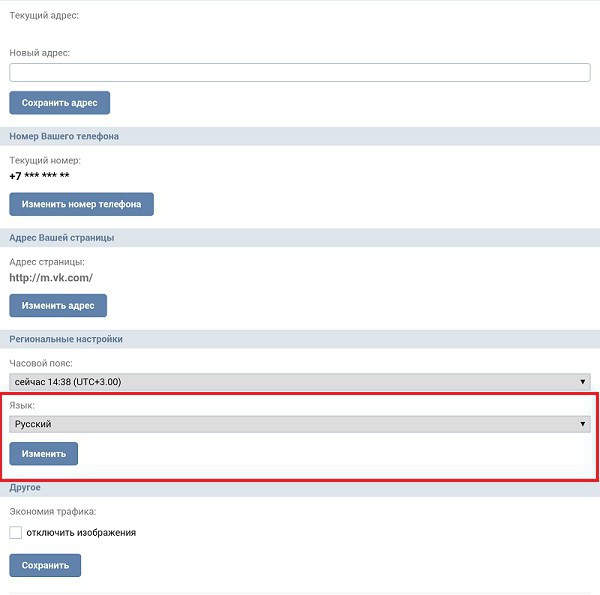 Затем повторно добавьте язык и установите его по умолчанию!
Затем повторно добавьте язык и установите его по умолчанию!
Чтение : Как изменить язык Outlook.com обратно на английский
Что может сделать распознавание речи Windows?
Распознавание речи Windows делает использование клавиатуры и мыши необязательным. Вместо этого вы можете управлять своим компьютером с помощью голоса и диктовать текст. Например, вы можете использовать свой голос для многих задач, таких как заполнение онлайн-форм или набор писем. Когда вы говорите в микрофон, функция распознавания речи преобразует ваш голос в текст на экране.
Читать дальше : Как изменить язык в Facebook обратно на английский.
86 Акции
- Подробнее
Дата публикации: Теги: Язык
[email protected]
Получив высшее образование в области биотехнологии, Хемант переключился на написание статей о технологиях Microsoft и с тех пор является участником TheWindowsClub. Когда он не работает, вы обычно можете застать его путешествующим по разным местам или предающимся наблюдению за выпивкой.
Когда он не работает, вы обычно можете застать его путешествующим по разным местам или предающимся наблюдению за выпивкой.
Главная | VK Global Publications
Xam idea Английский язык (язык и литература)Класс: 10
CBSE — Центральный совет среднего образования
2.Даны различные типологии вопросов в виде вопросов с множественным выбором, очень коротких ответов, коротких ответов и вопросов с длинным ответом.
3. Включает избранные вопросы из учебника NCERT и Образца NCERT.
4. Содержит большое количество вопросов прошлых лет.
5. Ответы Toppers и схема выставления оценок CBSE для некоторых выбранных вопросов предыдущего года были предоставлены студентам в качестве образца.
6. Вопросы, основанные на тематическом исследовании, вопросы, основанные на компетентности, вопросы из банка вопросов CBSE и вопросы с обоснованием утверждения задаются в соответствии с рекомендациями CBSE.
7. Профессиональные упражнения и самооценка, включая различные типы вопросов в соответствии с последним образцом экзамена, предназначенным для практики и самооценки учащихся. идея о доске экспертизы.
идея о доске экспертизы.
Эта книга написана с большим усердием и вниманием, чтобы удовлетворить потребности учащихся в 2023–2024 учебном году.
Узнать больше >
Xam idea НаукаКласс: 10
CBSE — Центральный совет среднего образования
1. Создан на основе обновленного учебного плана и руководств, предписанных CBSE для сессии 2023-24.
2.Даны различные типологии вопросов в виде вопросов с множественным выбором, очень коротких ответов, коротких ответов и вопросов с длинным ответом.
3. Включает избранные вопросы из учебника NCERT и Образца NCERT.
4. Содержит большое количество вопросов прошлых лет.
5. Ответы Toppers и схема выставления оценок CBSE для некоторых выбранных вопросов предыдущего года были предоставлены учащимся в качестве образца.
6. Вопросы, основанные на тематическом исследовании, вопросы, основанные на компетентности, вопросы из банка вопросов CBSE и вопросы с обоснованием утверждения задаются в соответствии с рекомендациями CBSE.
7. Профессиональные упражнения и самооценка, включая различные типы вопросов в соответствии с последним образцом экзамена, предназначены для практики и самооценки студентов.
8. Включает решенный образец бумаги CBSE-2024 и экзаменационные работы CBSE-2023, чтобы дать учащимся представление об экзамене Board
.
Эта книга написана с большим усердием и вниманием, чтобы удовлетворить потребности учащихся в 2023-2024 учебном году.
Узнать больше >
Xam idea Социальные наукиКласс: 09
CBSE — Центральный совет по среднему образованию
1. Создано на основе обновленной программы и руководств, предписанных CBSE для сессии 2023-24 .
2. Вопросы, ориентированные на компетентность , включая Вопросы с несколькими вариантами ответов, вопросы на основе случая/источника и утверждения
3. Вопросы на обоснование, вопросы на исправление и переписывание и сопоставление даны по главам в соответствии с рекомендациями CBSE.
4. Вопросы с построенным ответом, включая различные типологии вопросов в форме очень коротких, коротких и длинных ответов, даны по главам.
5. Включает NCERT решаемых учебником упражнений.
6. После каждой главы дается практических вопросов для самооценки учащихся.
7. Включает нерешенных типовых задания (три) и нерешенную карту для практики , чтобы дать учащимся представление об экзаменах.
8. Эта книга написана с большим усердием и вниманием, чтобы удовлетворить потребности учащихся в 2023–2024 учебном году.
Узнать больше >
Xam idea ФизикаКласс: 12
CBSE — Центральный совет среднего образования
? Создано на основе обновленной программы и руководств, предписанных CBSE для сессии 2023–2024 годов.
? Приведены различные типологии вопросов в виде вопросов с множественным выбором, очень коротких ответов, коротких ответов и вопросов с длинным ответом.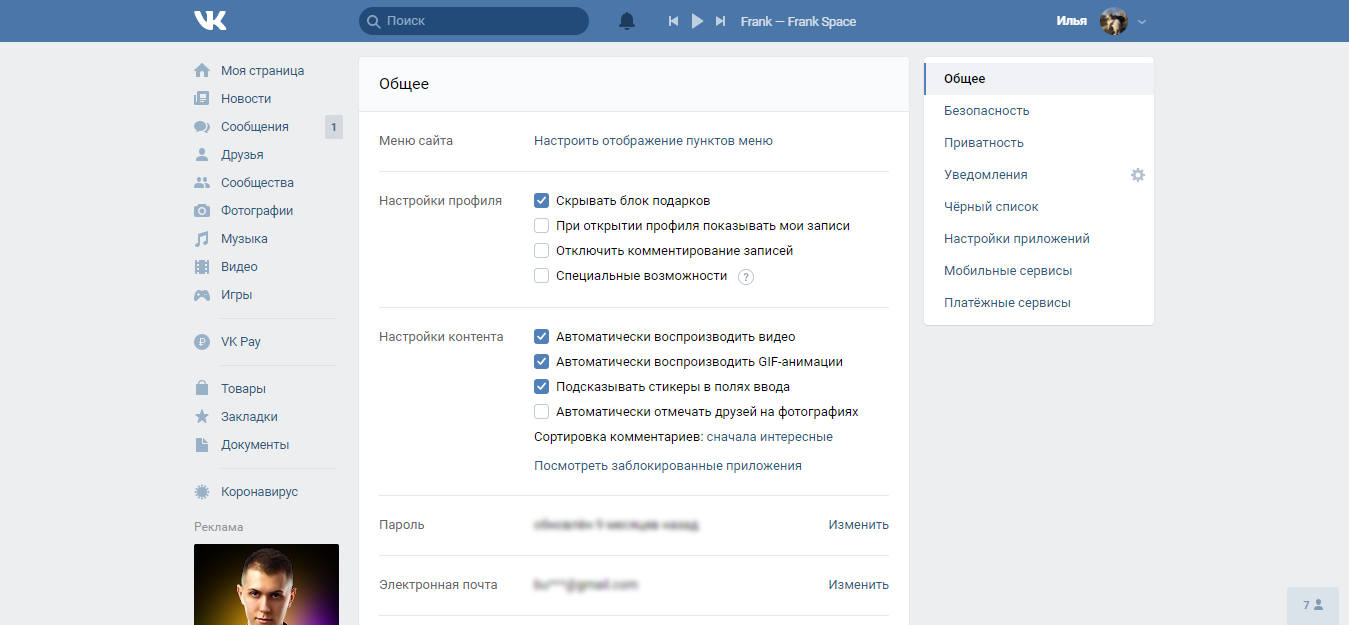

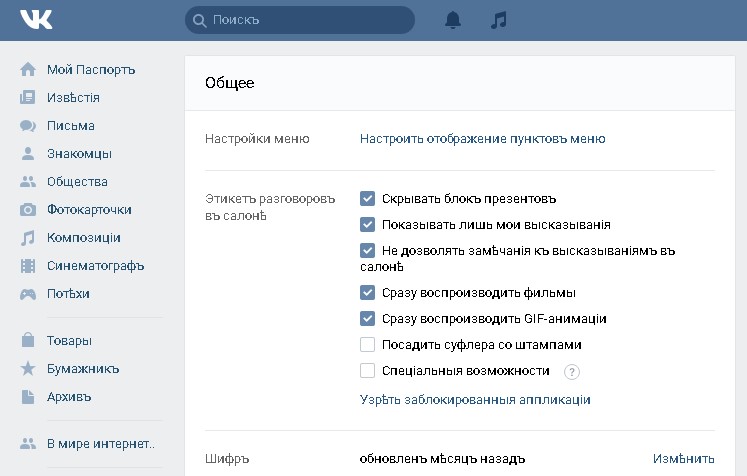
 Сайт перезагрузится и изменения вступят в силу.
Сайт перезагрузится и изменения вступят в силу. В списке найдите свой вариант, кликайте по нему. Теперь основной язык выбранной страны будет отображаться в интерфейсе вашего приложения.
В списке найдите свой вариант, кликайте по нему. Теперь основной язык выбранной страны будет отображаться в интерфейсе вашего приложения.